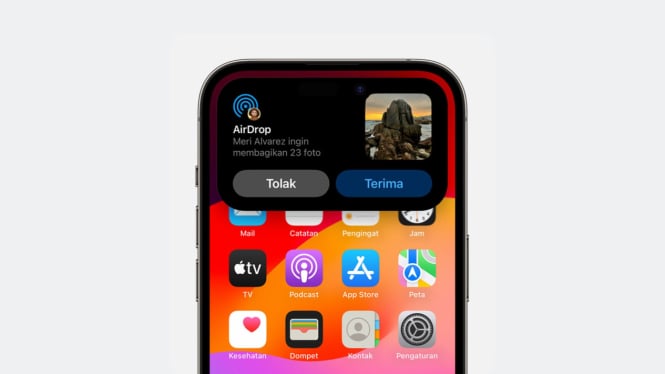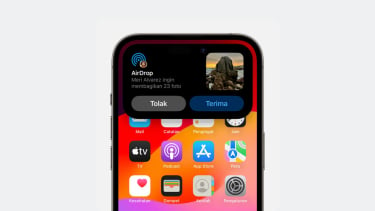AirDrop iPhone ke MacBook Tidak Terkirim? Bisa Jadi Kamu Lupa Hal Sepele Ini!
- Apple Support
Digital – Pernah nggak sih kamu udah siap kirim foto atau dokumen penting dari iPhone ke MacBook pakai AirDrop, tapi eh, malah nggak muncul nama perangkatnya atau gagal terus? Rasanya nyebelin bukan, apalagi kalau kamu lagi buru-buru!
Tenang, kamu nggak sendirian. Masalah ini cukup sering terjadi, bahkan di ekosistem Apple yang katanya seamless banget. Tapi kabar baiknya, kebanyakan masalah AirDrop ini bisa diselesaikan dengan cara yang simpel.
Yuk, kita bongkar bareng kenapa AirDrop suka ngambek dan gimana cara bikin dia nurut lagi!
1. Pastikan Bluetooth dan Wi-Fi Aktif di Kedua Perangkat
AirDrop itu butuh koneksi Bluetooth dan Wi-Fi untuk saling “menemukan”. Jadi, pastikan dua-duanya aktif baik di iPhone maupun MacBook kamu. Kadang, salah satu mati diam-diam.
Pro Tip: Nyalakan juga Personal Hotspot sebentar lalu matikan lagi, kadang ini bisa "menyegarkan" koneksi.